IPhone Синхронизация с компютърно изследване на всички начини

- 2302
- 76
- Ray Ward
Най -вероятно, преди да имате iPhone, вече сте използвали телефони в други операционни системи. За да прехвърлите съдържанието между смартфона и компютъра, сте използвали различни програми и най -често го правите без тях, свързвайки устройството в режим на устройство.

На iPhone всичко е малко по -различно и за да синхронизирате устройството с компютър, ще ви е необходима програма за марката iTunes. С неговата помощ е възможно да се извършват много операции, но основната му цел е обменът на съдържание между компютъра и устройството. Ние предлагаме да разгледаме по -подробно как да го направим.
Синхронизация чрез iCloud
Най -простият вариант за синхронизация ще бъде използването на облачно съхранение на iCloud. 5 гигабайта на свободното пространство ви се дават безплатно, които, ако желаят, могат да бъдат разширени до 1 терабайт срещу допълнителна такса. Цялото ви съдържание е достъпно на всяко устройство, свързано с акаунта на Apple ID. Просто качете необходимите файлове и те веднага ще станат достъпни за обмен.
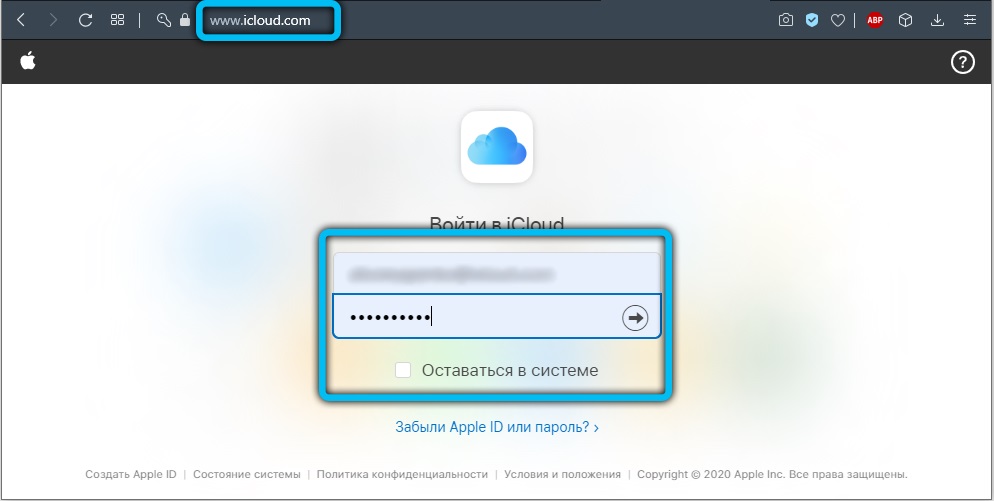
Ако не ви подхождат на такава възможност или нямате достатъчно безплатен обем, но не искате да плащате за допълнителен обем, използвайте програмата iTunes.
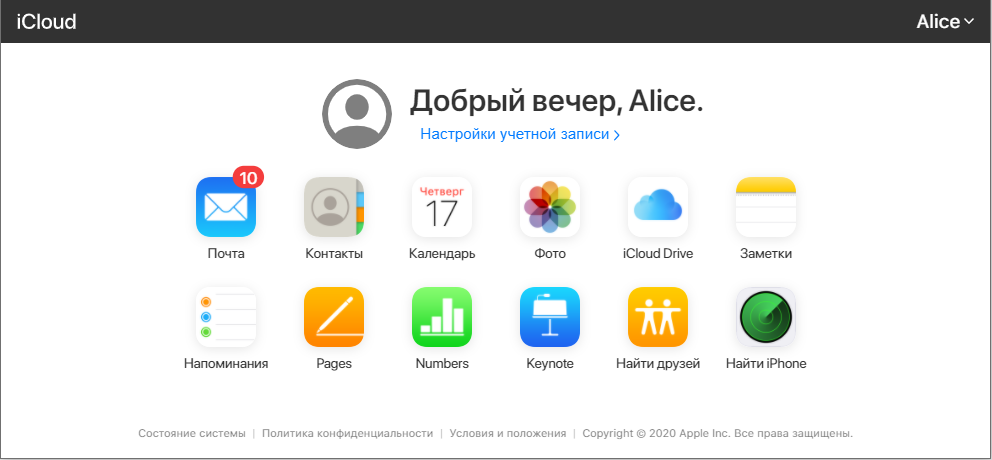
Синхронизация през iTunes
IPhone Синхронизацията с компютър чрез iTunes е най -известният и стандартен обмен на съдържание между устройства. Тази програма е универсално хранилище на цялото съдържание на мобилно устройство в отделен каталог на компютър. При свързване на смартфон или таблет към компютър, всички файлове от компютъра копират в телефона. Процесът е един от тях и в обратна посока е невъзможно да се копира нещо. Какво точно може да синхронизира?
- приложения и игри;
- музика и мелодии;
- Снимка и видео;
- аудиокниги;
- подкасти;
- образователно съдържание с iTunes u;
- раздели на вграден браузър;
- Електронни книги и документи;
- Календари и контакти.
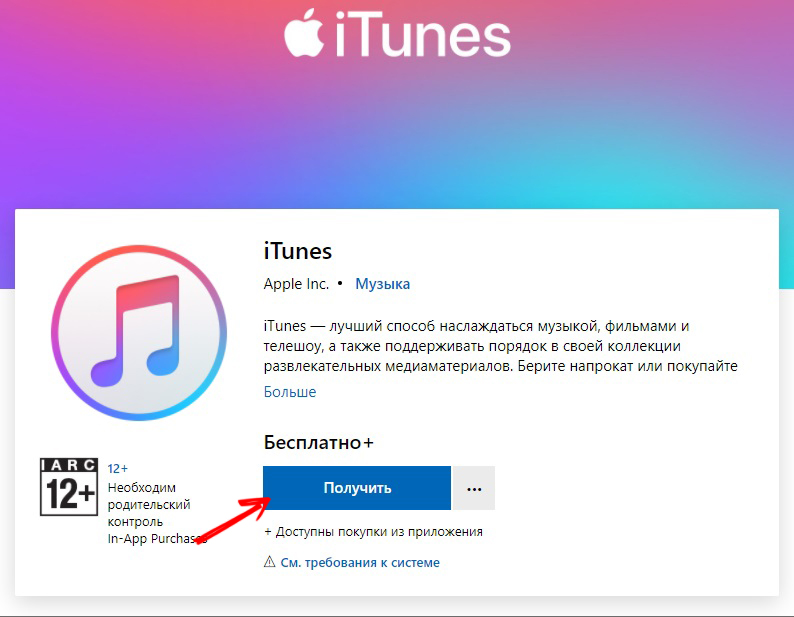
Също така си струва да се обмисли, че iOS устройството може да бъде синхронизирано само с един компютър, така че когато решите да се свържете с друг, всички данни ще бъдат заменени с информация от новия компютър. Неизвестно? Тогава можете да използвате други програми, за които ще говорим по -долу. В допълнение, горещо препоръчваме синхронизиране на контакти и календари чрез iCloud, за да избегнете загуби.
Връзка връзка
Най -бързият начин за синхронизиране на iPhone с компютър чрез iTunes е USB връзката. Следвайте нашите инструкции.
- Свържете мобилната джаджа към компютъра, като използвате кабела Lightning-to-USB, който се доставя. Кабелът трябва да е оригинален или поне сертифициран.
- Стартирайте актуализирано до най -новата версия на iTunes.
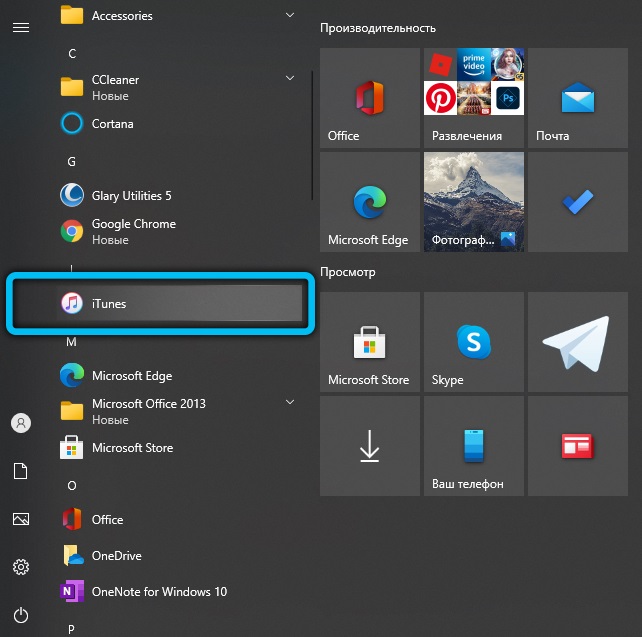
- В горния ляв ъгъл ще видите иконата на вашата джаджа. Кликнете върху него.
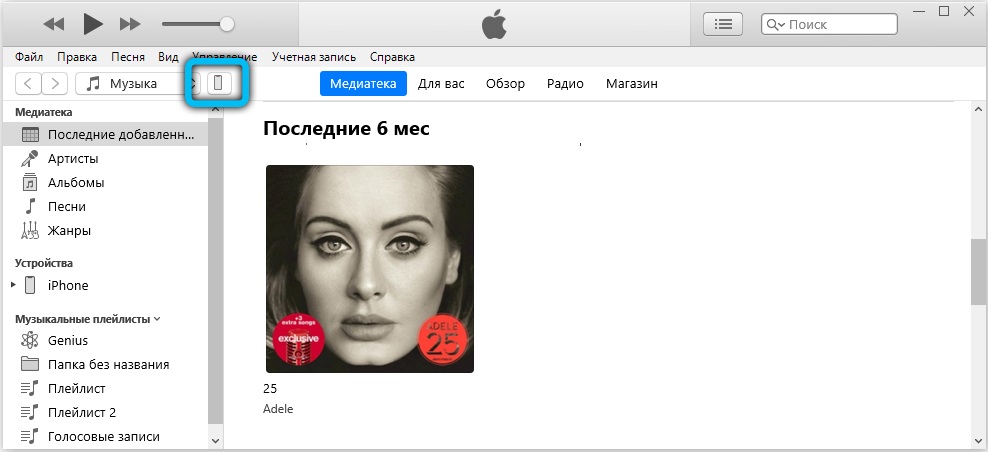
- В колоната отляво ще видите менюто "Настройки". С него можете да изберете това, което искате да синхронизирате, както и мястото на запазване на резервни копия, да актуализирате фърмуера и много други.
- Щракнете върху бутона "Синхронизиране" и изчакайте завършването на процеса.
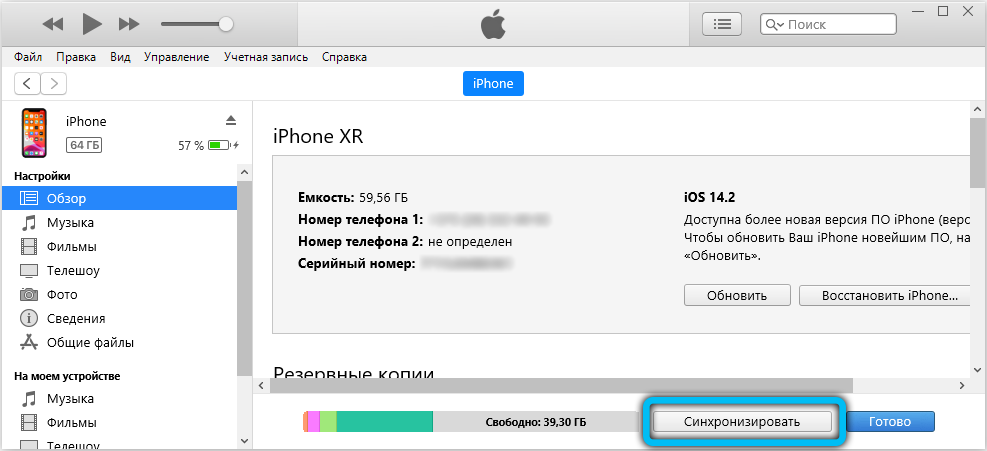
Моля, обърнете внимание, че по подразбиране се активира автоматичната синхронизация. Какво означава това? Не е необходимо да стартирате нищо ръчно, защото обменът на данни ще започне веднага след откриването на iPhone. Но в определени случаи това може да е неудобно, например, когато искате да изтеглите съдържание, което изтегляте доста рядко.
За да изключите автоматичната синхронизация, в iTunes в лявата колона в раздела „Преглед“, деактивирайте точката „синхронизирайте автоматично, ако iPhone е свързан“.
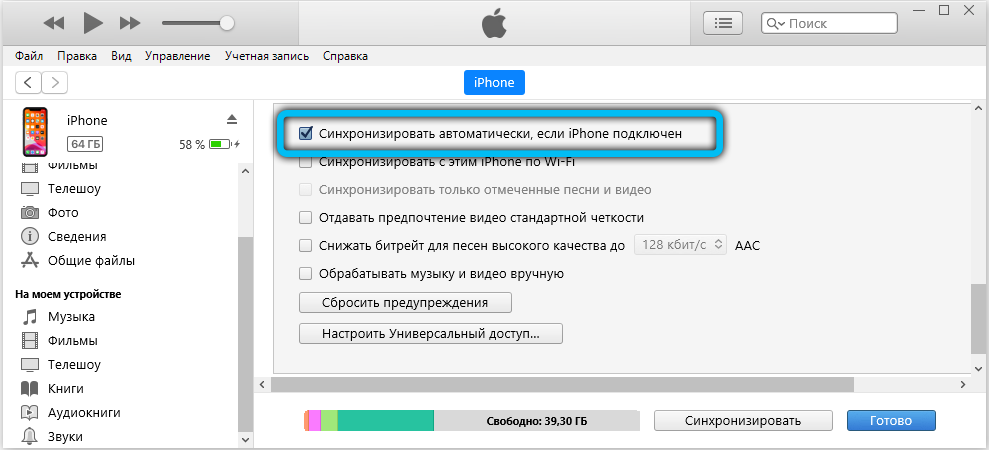
Безжична връзка
Ако сте твърде мързеливи, за да свържете постоянно iPhone чрез кабел, можете да установите синхронизация чрез Wi-Fi. Вярно е, че бъдете подготвени за бързо освобождаване от отговорност и по -бавен курс на валутния курс. Това ще бъде особено забележимо при предаване на големи файлове.
- Стартирайте iTunes на вашия компютър и свържете устройството чрез USB кабел за първична конфигурация, а също така ги свържете към една Wi-Fi мрежа.
- Кликнете върху иконата на вашето устройство в горния ляв ъгъл, отворете секцията „Настройки“ - „Преглед“.
- Активирайте „Синхронизирайте с този iPhone на Wi-Fi“, обърнете внимание, че трябва да се синхронизирате.
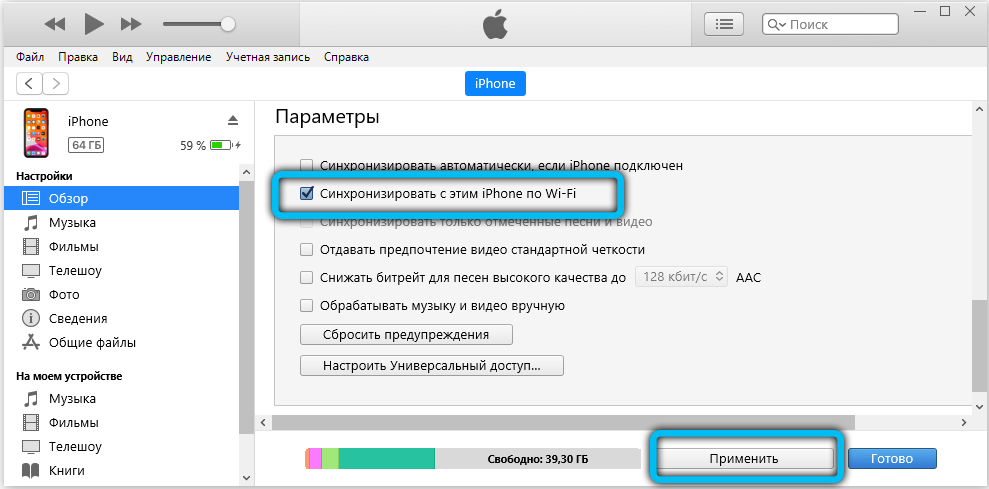
- Запазете промените и стартирайте процеса, като щракнете върху бутона „Синхронизиране“.
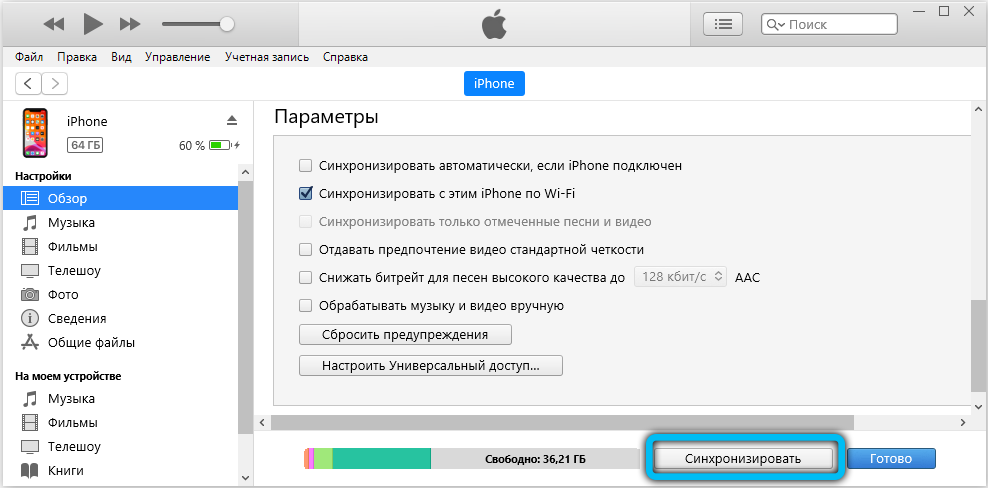
Следващия път е достатъчно да активирате iTunes и да отидете на настройките на iPhone - основните - синхронизация от iTunes от Wi -FI. Освен това, ако не премахнете памет с автоматична синхронизация, той автоматично започва с работещата iTunes и се свързва с една Wi-Fi мрежа.
Използване на трети програми за синхронизация и обмен на данни
Най -известният продукт е ifunbox. Програмата значително развързва ръцете на собствениците на оборудване с iOS, тъй като няма всички тези ограничения, присъщи на стандартните iTunes. Можете да го изтеглите от официалния сайт. Сред всички предимства, ние ще бъдем най -интересната възможност да работим с файловата система на iPhone като познато флаш устройство без сложна и сложна процедура за синхронизация.
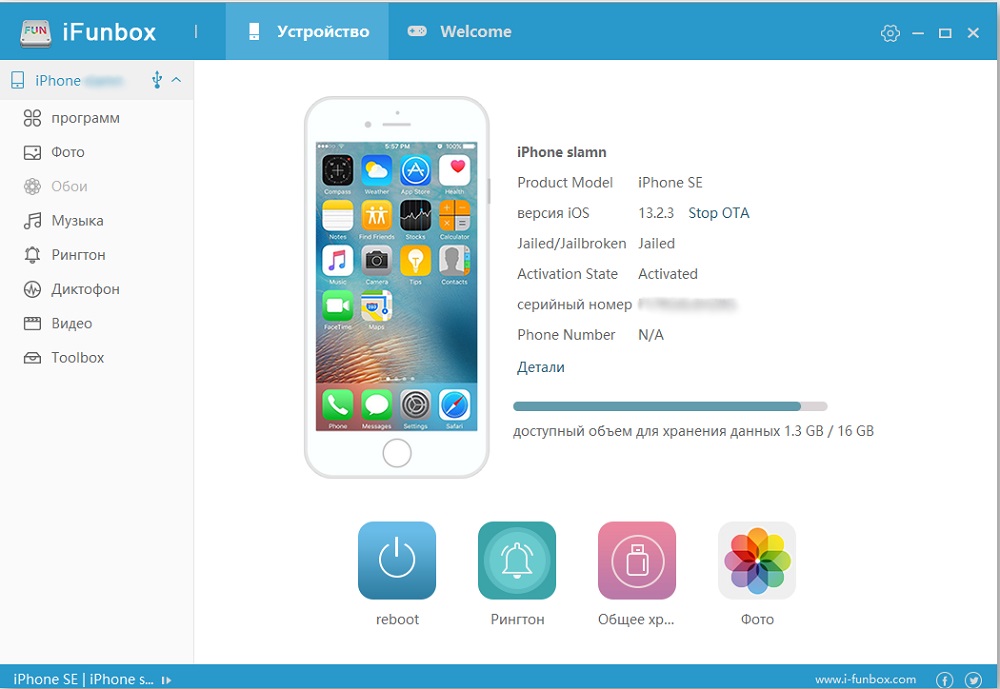
След като стартирате програмата, отидете в раздела „Файл на браузъра“ (прехвърляне на Crooked), за да видите всички файлове, копирайте или преместете необходимите данни, изтрийте излишното съдържание. В раздела "Fast Toolbox" може да се извърши синхронизация и може да бъде двустранно.
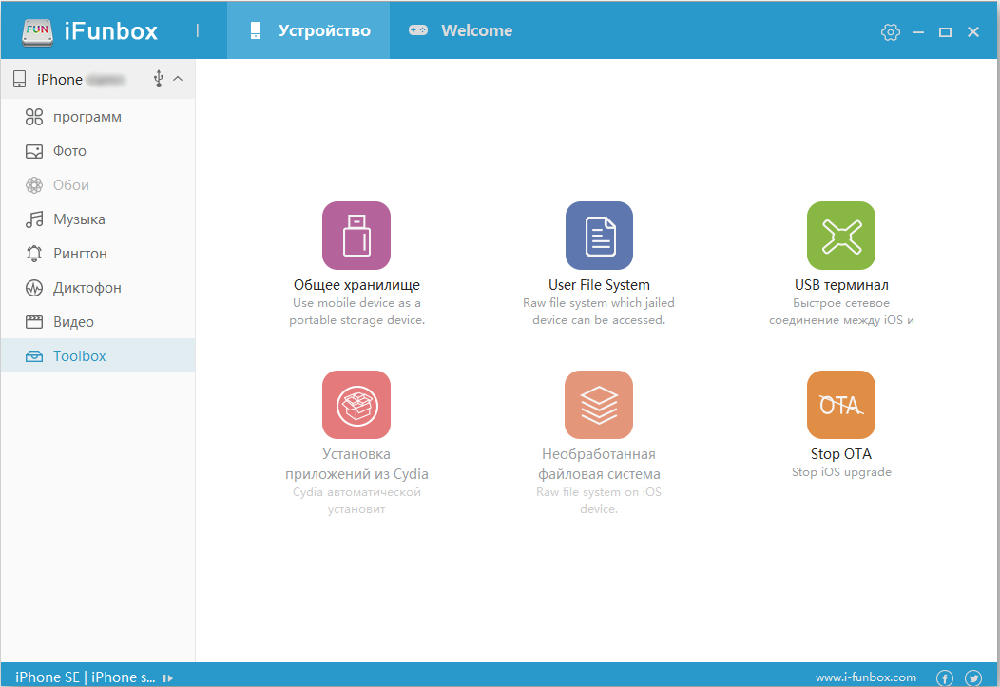
Airdrop
Това е технология на предаване на данни, разработена директно от Apple, която се поддържа от повечето от техните собствени устройства. В момента функцията е налична във всички Mac устройства (като се започне с OS X Yosemite и още свежи версии) и iOS джаджи (с iOS версия 7 или повече нови). За да използвате AirDrop, не трябва да се инсталира програми, всичко, от което се нуждаете, вече е интегрирано в операционната система. Функцията работи, ако както Mac, така и iOS устройството са свързани към един Wi-Fi. Преди това, по телефона (таблет, играч), вие също трябва да включите Bluetooth.
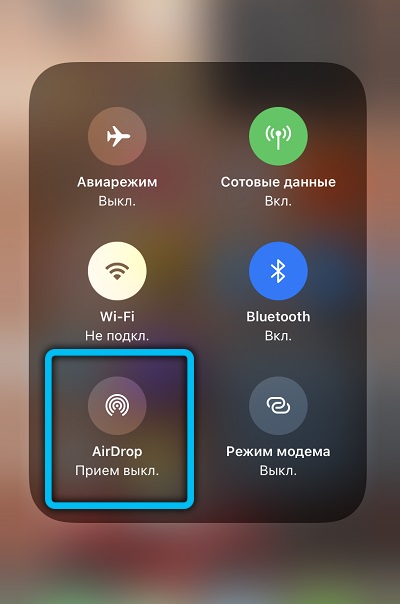
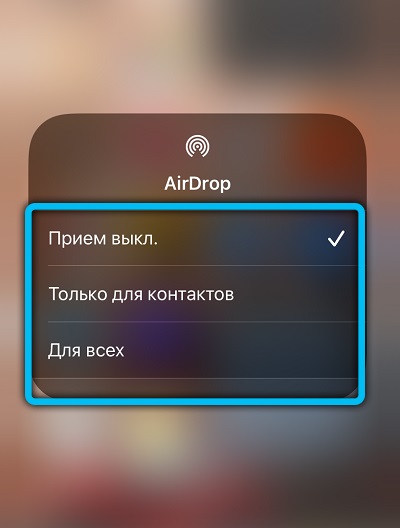
Със самата програма потребителите нямат трудности - интерфейсът е интуитивно разбираем. Когато стартирате AirDrop на iOS устройството, трябва само да посочите, че потребителят иска да изпълни - да приеме или изпраща файл. И дори в настройките можете да посочите от кого данните изобщо ще бъдат приети: само от контакти от телефонния указател (надеждни потребители) или от всички, които са свързани с локалната мрежа и използва устройството от Apple.
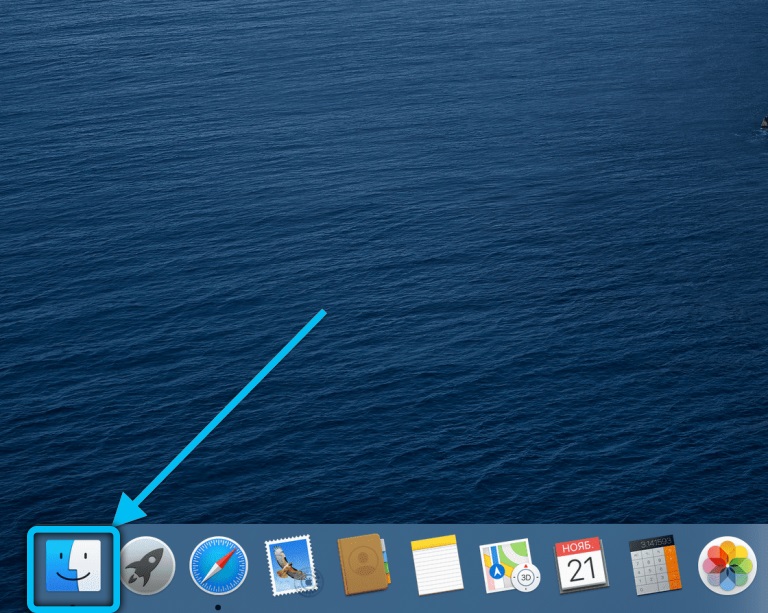

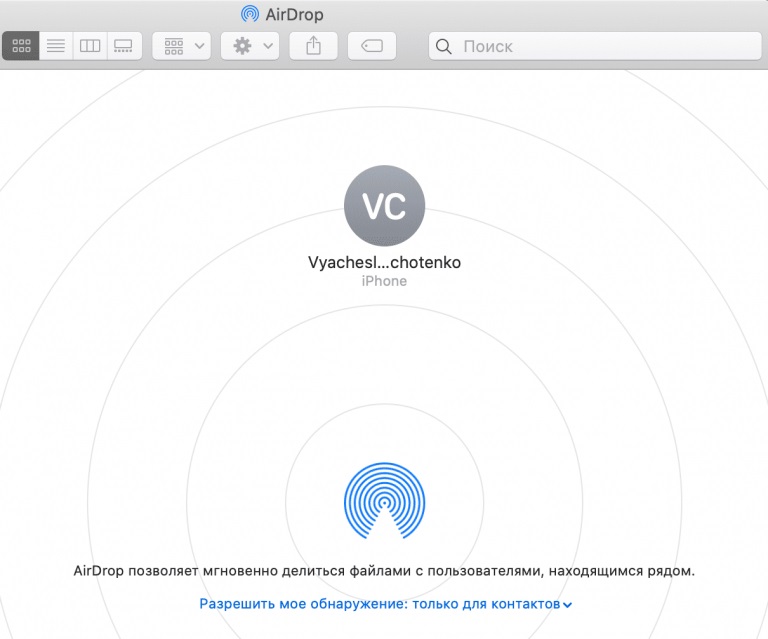
Imobie anytrans
Приложението Imobie Anytrans е позиционирано като алтернатива на iTunes за устройства, работещи с Windows (7 или повече нови версии). Основните му предимства:
- Има мениджър на файлове;
- Предоставена е забрана за създаването на дублиращи се файлове (с iTunes при неопитни потребители това се случва изключително често);
- Поддържа се синхронизирането на две iOS устройства (той работи само когато и двете са в една и съща локална мрежа).
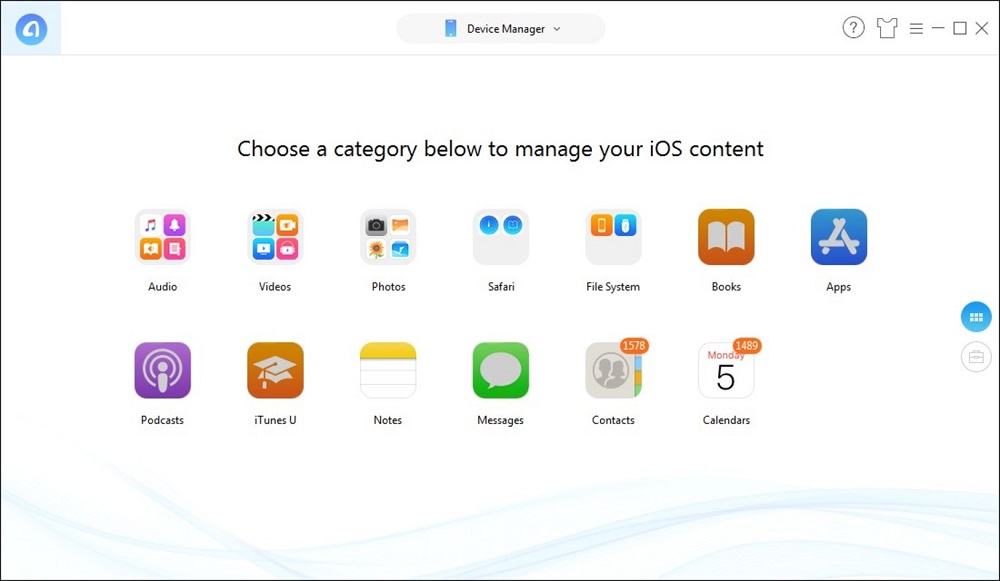
Първичната настройка се извършва по същия начин, както в iTunes. Тоест, достатъчно е да посочите вашето устройство в настройките на програмата, да предоставите разрешение за достъп до данните, след което да посочите кои данни ще синхронизират автоматично. Поддържат се всички устройства, работещи с iOS 7 или повече нови версии.
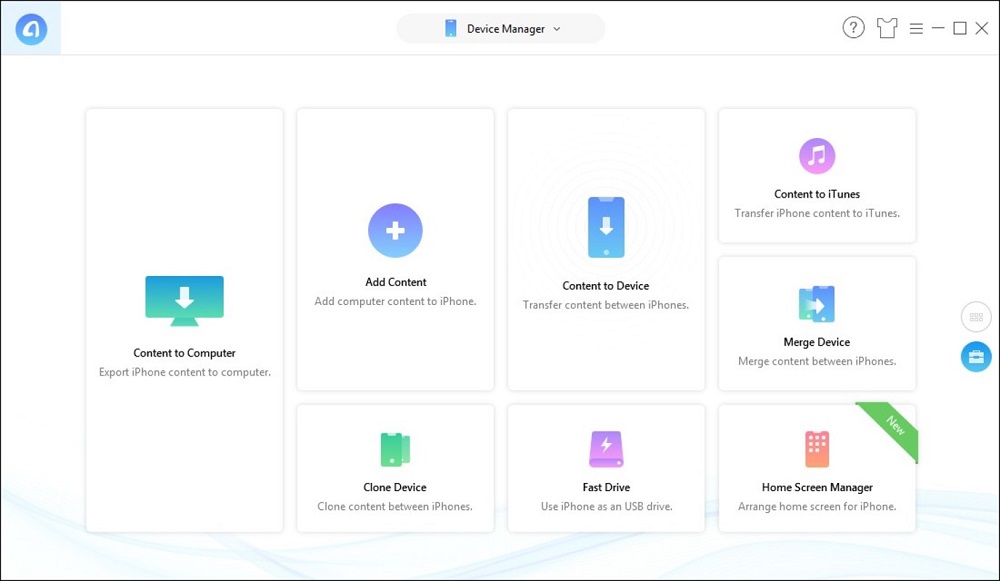
PhoneView
Приложение за съвместими Mac устройства. Безплатно, срещу допълнителна такса можете да получите място в облачното съхранение. Основното предимство на изгледа на телефона е простотата. Но също така набор от функции е малък (ако се сравнява например с iMobileTrans). Но е възможно да се създадат резервни копия за SMS и MMS съобщения. Ако приспособлението за iOS вече е синхронизирана с iTunes, тогава в програмата тя ще бъде добавена автоматично, няма да се изискват допълнителни настройки.
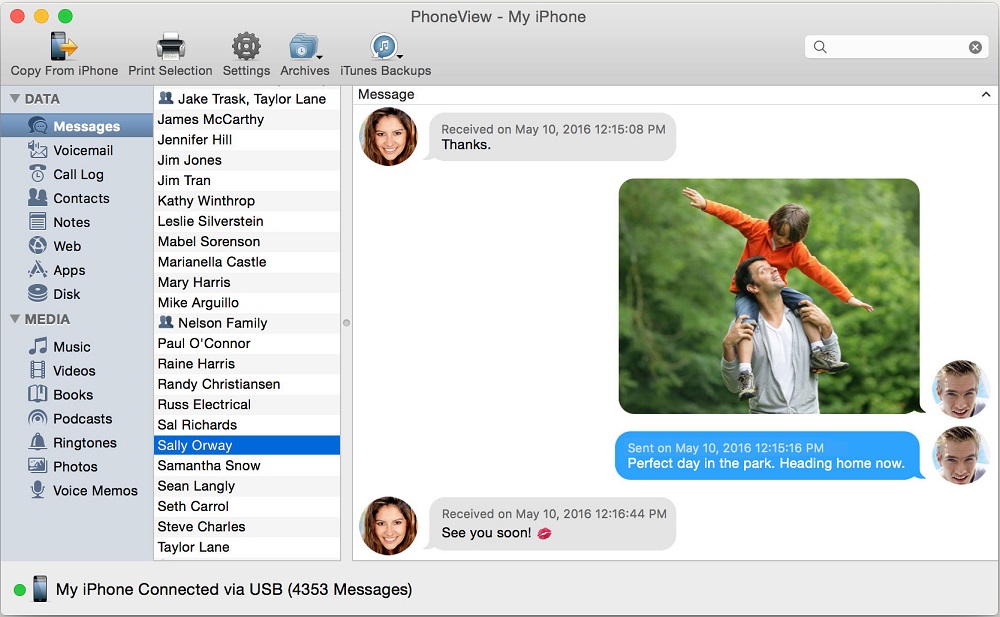
Иманинг
Е един от най -добрите замествания на iTunes, според отзивите на самите потребители. И основният му "чип" е поддръжка за прехвърляне на файлове при използване на интернет връзка. Тоест не е необходимо двете устройства да са в една локална мрежа. И това е, че един от най -удобните мениджъри на файлове, които също поддържат работа с папки. Не се изисква разрешение в iTunes.
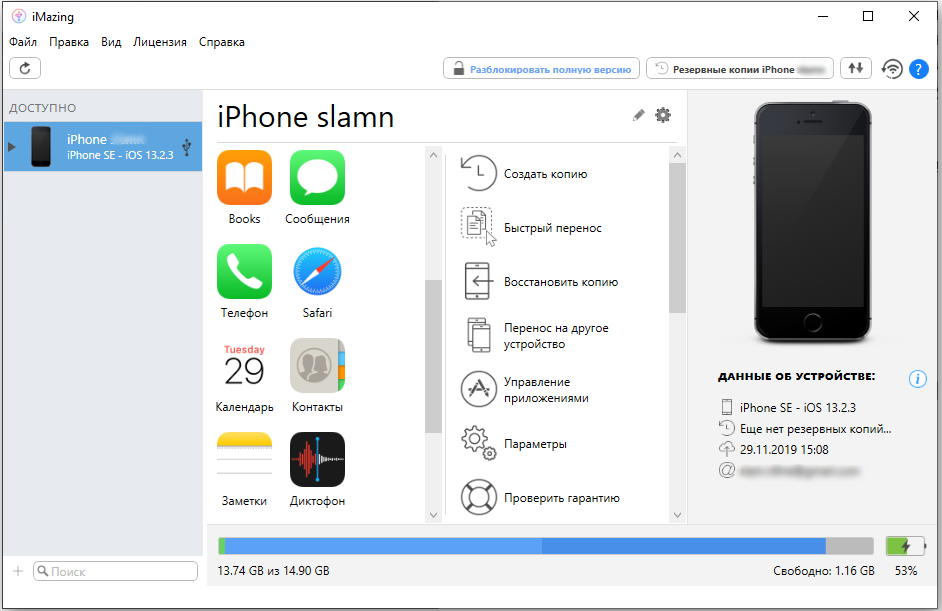
На недостатъците - заявлението се изплаща. Освен това цената на лиценза е до 2400 рубли. И няма безплатна версия, дори и с ограничена функционалност. Тоест няма да е възможно да го тествате, без да купувате.
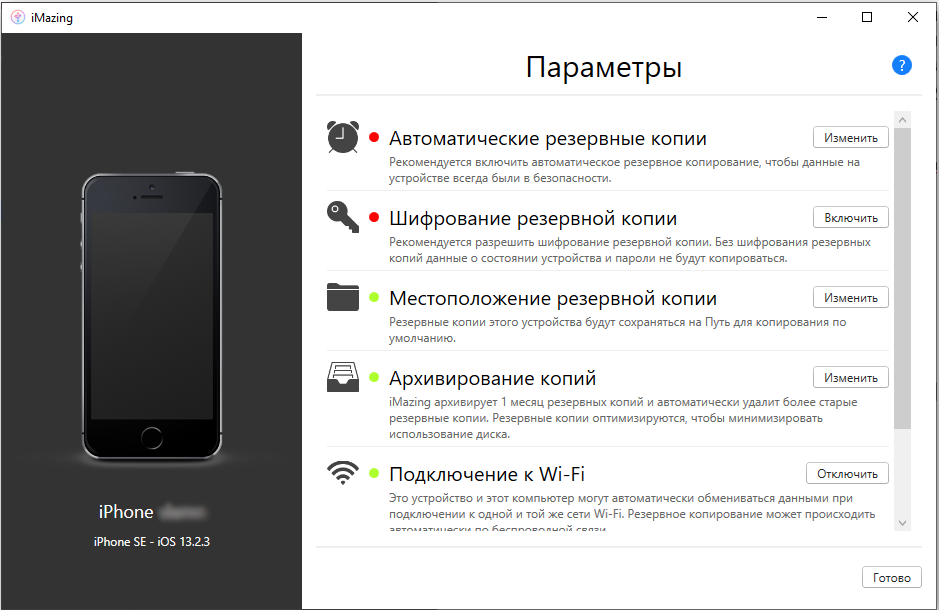
itools
Програмата е позиционирана като мениджър за създаване на архивиране на данни от iOS устройства, но също така се е доказал като „диригент“. Работи на Windows Systems. Но платено: Цената на лиценза за „неограничен“ е 29,95 долара. В безплатната версия част от функциите ще бъде ограничена. От предимствата на програмата си струва да се спомене:
- присъствието на мениджъра на иконата "десктоп";
- Възможно е да получите данни за батерията на устройството iOS (включително нивото на износване);
- Поддържане както на безжична, така и кабелна връзка.
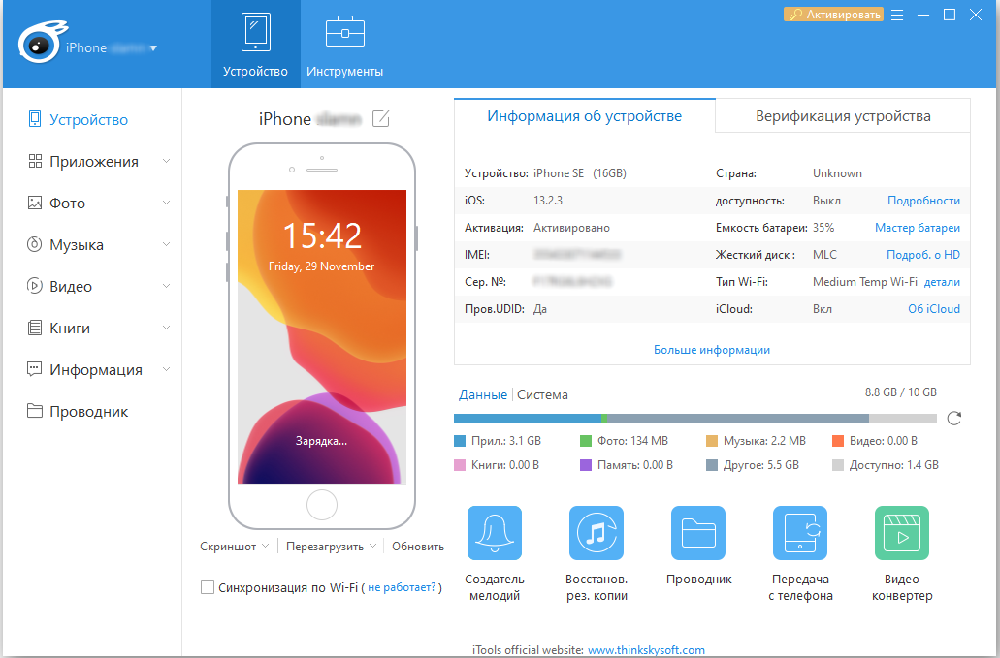
Не е необходимо да се инсталира iTunes за синхронизация, той работи добре и без него. На недостатъците - няма руски език, въпреки че му е обещано да го добавя от дълго време. Но приложението се актуализира редовно и поддържа най -модерния iPhone и iPad.
Стандартният метод за синхронизация на iPhone чрез iTunes не може да се нарече удобен. Не е ясно защо Apple е толкова сложен от живота на своите потребители. За щастие, други разработчици не спят и отдавна има отлични алтернативи.
Как синхронизирате iPhone с компютър? Ще се радваме, когато споделите собствените си мисли в коментарите.
- « Как да изпусна настройките на маршрутизатора по подразбиране
- Как да конвертирате Word Document във формата на документа на Excel »

